Was ist b/g/n in den Einstellungen des Routers? Wir ändern den Betriebsmodus des drahtlosen Netzwerks (Modus) in den Wi-Fi-Router-Einstellungen

- 4560
- 374
- Prof. Dr. Finja Goebel
Inhalt
- Warum den Betriebsmodus des drahtlosen Netzwerks ändern?
- So ändern Sie den Betriebsmodus von b/g/n in den Wi-Fi-Router-Einstellungen?
Hallo zusammen! Wir werden heute wieder über Router, drahtloses Netzwerk und Technologien sprechen ..
Ich beschloss, einen Artikel vorzubereiten, in dem ich darüber informiert habe.11 b/g). Und was ist der Unterschied zwischen diesen Standards.

Jetzt werden wir versuchen herauszufinden, welche Einstellungen sind und wie sie in den Einstellungen des Routers geändert werden und tatsächlich den Betriebsmodus des drahtlosen Netzwerks ändern können.
Bedeutet b/g/n - Dies ist die Art des Betriebs des drahtlosen Netzwerks (Modus).
Es gibt drei (Haupt-) Betriebsmodi Wi-Fi 802.elf. Dies ist b/g/n. Was ist der Unterschied? Sie unterscheiden sich in der maximalen Datenübertragungsrate (ich habe gehört, dass es immer noch einen Unterschied im Abdeckungsbereich des drahtlosen Netzwerks gibt, aber ich weiß nicht, wie wahr das ist).
Lass uns mehr gehen:
B - Dies ist das langsamste Regime. Bis zu 11 Mbit/s/s.
G - Die maximale Datenübertragungsgeschwindigkeit beträgt 54 mbit/s
N - neuer und hoher Geschwindigkeitsmodus. Bis zu 600 Mbit/s/c
Dann fanden die Modi heraus. Aber wir müssen noch herausfinden, warum wir sie ändern und wie es geht.
Warum den Betriebsmodus des drahtlosen Netzwerks ändern?
Hier ist alles sehr einfach. Lassen Sie uns als Beispiel sein. Hier haben wir ein iPhone 3Gs, es kann im Internet nur in B/G-Modi im Internet funktionieren (wenn die Eigenschaften nicht lügen). Das heißt in einem neuen Geschwindigkeitsmodus N Er kann nicht arbeiten, er unterstützt ihn einfach nicht.
Und wenn Sie einen Router haben, wird es ein drahtloses Netzwerk als Betriebsmodus geben N, Ohne gemischt dort nicht, können Sie dieses Telefon nicht mit Wi-Fi anschließen, hier schlagen Sie zumindest mit Ihrem Kopf an der Wand die Wand :).
Dies muss jedoch kein Telefon sein und noch mehr iPhone. Eine solche Inkompatibilität mit dem neuen Standard kann auf Laptops, Tablets, Wi-Fi-Empfängern usw. beobachtet werden. D.
Ich habe bereits mehrmals bemerkt, dass mit einer Vielzahl von Problemen mit dem Verbinden von Telefonen oder Tablets zu Wi-Fi-A-Änderung des Wi-Fi-Betriebsmodus hilft.
Wenn Sie sehen möchten, welche Modi Ihr Gerät unterstützt, sehen Sie sich die Eigenschaften an. Normalerweise werden unterstützte Modi neben der Wi-Fi 802-Marke angegeben.elf".
Auf dem Paket (oder im Internet) können Sie auch sehen, welche Modi Ihr Router funktionieren kann.
Zum Beispiel die unterstützten Standards, die auf der Schachtel des Adapter TP-Link TL-WN721N angezeigt werden:

So ändern Sie den Betriebsmodus von b/g/n in den Wi-Fi-Router-Einstellungen?
Ich werde zeigen, wie man das auf dem Beispiel von zwei Routern macht, von Asus Und TP-Link. Wenn Sie jedoch einen anderen Router haben, suchen Sie sich Wi-Fi-Einstellungen auf die Registerkarte Wi-Fi-Einstellungen, wo Sie den Namen für das Netzwerk usw. festlegen. D.
Auf dem TP-Link-Router
Wir gehen in die Einstellungen des Routers. Wie man in sie geht? Ich habe es schon satt, in fast jedem Artikel darüber zu schreiben :). Siehe besser diesen Beitrag https: // f1comp.ru/sovety/ne-zaxodit-v-nastrojki-routera/.
Nachdem Sie in die Einstellungen angekommen sind, gehen Sie links zum Liner Kabellos - Drahtlose Einstellungen.
Und gegenüber dem Punkt entgegengesetzt Modus Sie können einen drahtlosen Netzwerk -Arbeitsstandard auswählen. Es gibt viele Optionen. Ich rate Ihnen zu installieren 11bgn gemischt. Mit diesem Element können Sie Geräte anschließen, die in mindestens einem von drei Modi betrieben werden.
Wenn Sie jedoch immer noch Probleme beim Anschließen bestimmter Geräte haben, probieren Sie den Modus aus 11BG gemischt, oder 11g online. Um eine gute Datenübertragungsgeschwindigkeit zu erreichen, können Sie installieren Nur 11n. Sehen Sie einfach, dass alle Geräte den Standard unterstützen N.
Speichern Sie die Einstellungen, um nach Änderungen zu vergessen, indem Sie auf die Schaltfläche klicken Speichern. Und starten Sie den Router neu.
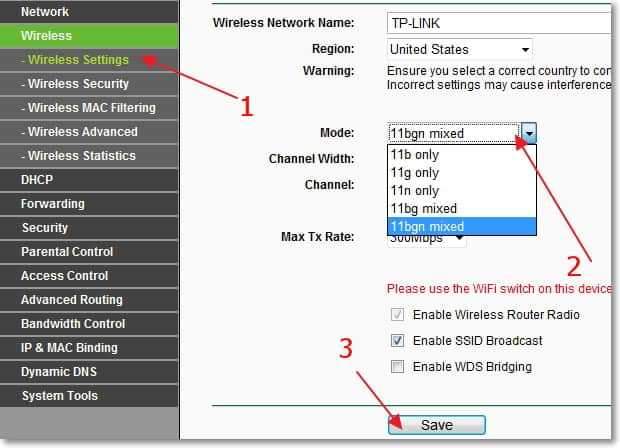
Auf dem Beispiel eines Asus -Routers
Alles ist hier das gleiche. Wir gehen zu den Einstellungen und gehen zur Registerkarte "Drahtloses Netzwerk".
Gegenüber dem Punkt "Drahtloser Netzwerkmodus" Sie können einen der Standards auswählen. Oder installieren Gemischt, oder Auto (was ich Ihnen rate). Weitere Informationen finden Sie in den Standards etwas höher. Übrigens, im ASUS rechts befindet sich ein Zertifikat, in dem Sie nützliche und interessante Informationen zu diesen Einstellungen lesen können.
Drücken Sie zum Speichern die Taste "Anwenden".

Das ist alles, Freunde. Ihre Fragen, Tipps und Wünsche warten in den Kommentaren. Zur Zeit!
- « So blinken Sie ein Flash -Laufwerk? Stellen Sie den Betrieb des USB -Laufwerks wieder her [z. B. Kingston DT Elite 3.0 16 GB]
- Wenn der Computer ausgeschaltet ist (deaktiviert), funktioniert das Internet nicht über Wi-Fi-Router »

